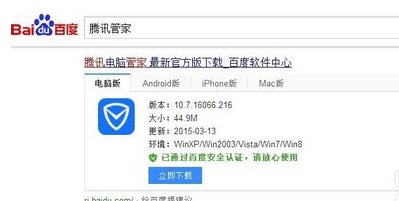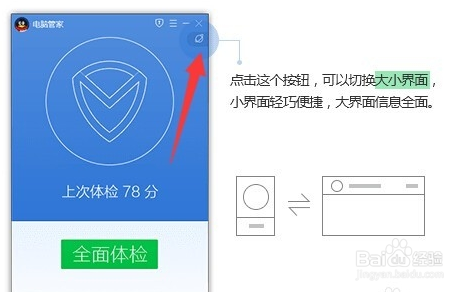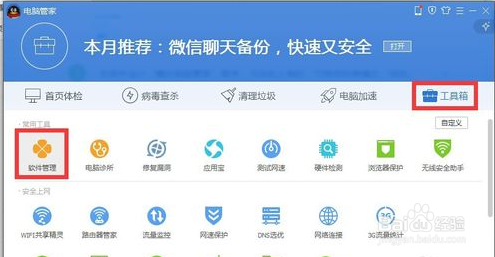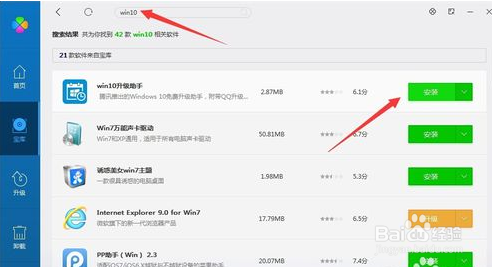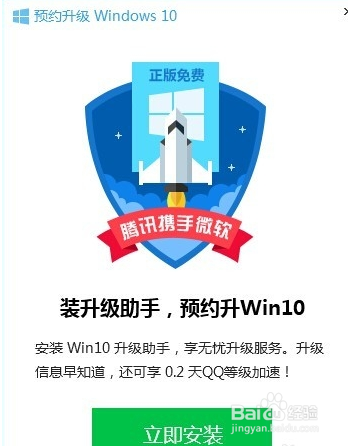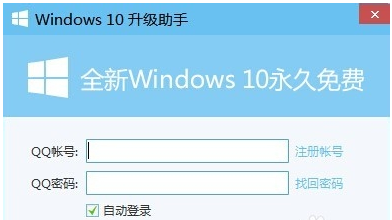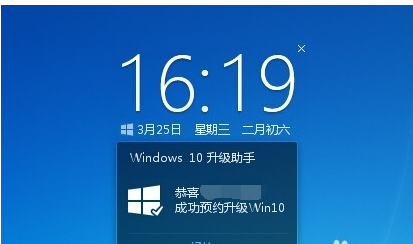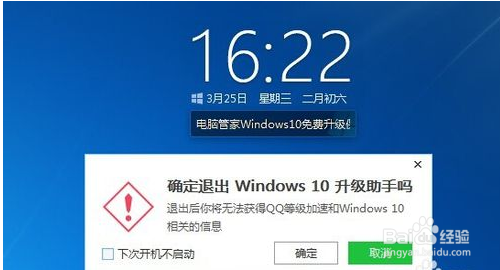如何免费升级win10?腾讯免费升级Win10教程
1、电脑下载安装“腾讯电脑管家”,可以直接在百度中搜索下载。
2、安装并运行“腾讯电脑管家”程序后,点击右上角的“切换到经典模式“按钮。
3、打开的经典界面中,切换到“工具箱”选项卡,点击“软件管理“按钮。
4、进入”软件管理“界面,输入”Win10“进行搜索,从搜索结果中点击“Win10升级助手”右侧的“安装”按钮进行下载安装。
5、待“Win10升级助手”下载完成后,将自动弹出“安装”界面,点击“立即安装”按钮。
6、在“Win10升级助手”登陆界面,利用QQ账号进行登陆操作。
7、自动弹出“预约Win10成功”的提示界面,如图所示:
8、之后将自动进入Win10下载及升级过程,注意过程中不要退出“Win10升级助手”确保顺利安装。
声明:本网站引用、摘录或转载内容仅供网站访问者交流或参考,不代表本站立场,如存在版权或非法内容,请联系站长删除,联系邮箱:site.kefu@qq.com。
阅读量:31
阅读量:21
阅读量:81
阅读量:51
阅读量:53